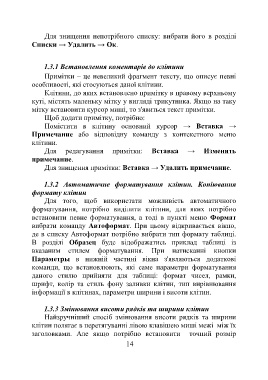Page 14 - 1303
P. 14
Для знищення непотрібного списку: вибрати його в розділі
Списки → Удалить → Ок.
1.3.1 Встановлення коментарів до клітини
Примітки – це невеликий фрагмент тексту, що описує певні
особливості, які стосуються даної клітини.
Клітини, до яких встановлено примітку в правому верхньому
куті, містять маленьку мітку у вигляді трикутника. Якщо на таку
мітку встановити курсор миші, то з'явиться текст примітки.
Щоб додати примітку, потрібно:
Помістити в клітину основний курсор → Вставка →
Примечание або відповідну команду з контекстного меню
клітини.
Для редагування примітки: Вставка → Изменить
примечание.
Для знищення примітки: Вставка → Удалить примечание.
1.3.2 Автоматичне форматування клітин. Копіювання
формату клітин
Для того, щоб використати можливість автоматичного
форматування, потрібно виділити клітини, для яких потрібно
встановити певне форматування, а тоді в пункті меню Формат
вибрати команду Автоформат. При цьому відкривається вікно,
де в списку Автоформат потрібно вибрати тип формату таблиці.
В розділі Образец буде відображатись приклад таблиці із
вказаним стилем форматування. При натисканні кнопки
Параметры в нижній частині вікна з'являються додаткові
команди, що встановлюють, які саме параметри форматування
даного стилю прийняти для таблиці: формат чисел, рамки,
шрифт, колір та стиль фону заливки клітин, тип вирівнювання
інформації в клітинах, параметри ширини і висоти клітин.
1.3.3 Змінювання висоти рядків та ширини клітин
Найзручніший спосіб змінювання висоти рядків та ширини
клітин полягає в перетягуванні лівою клавішею миші межі між їх
заголовками. Але якщо потрібно встановити точний розмір
14